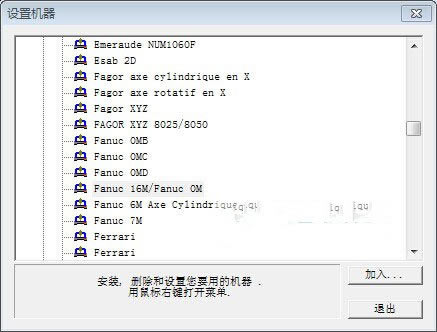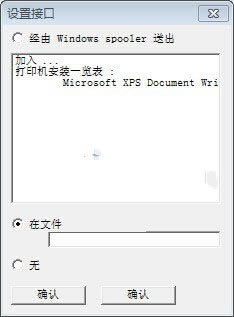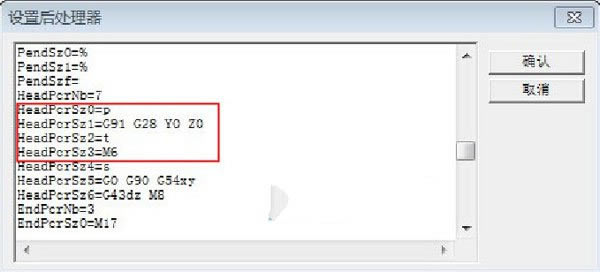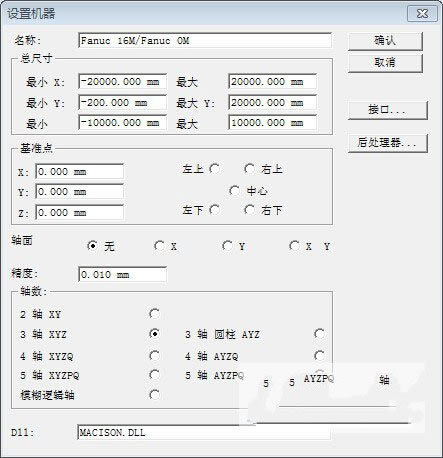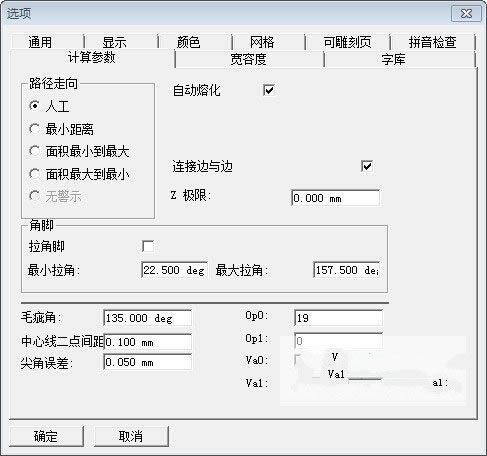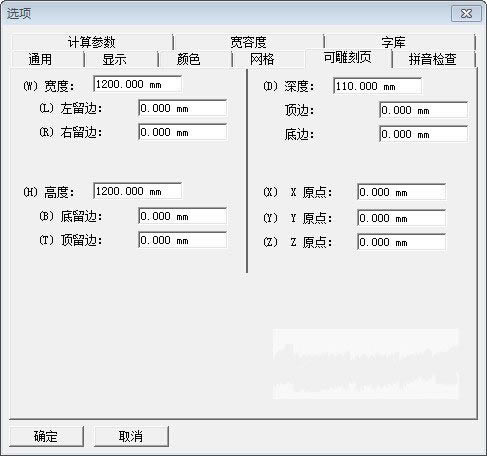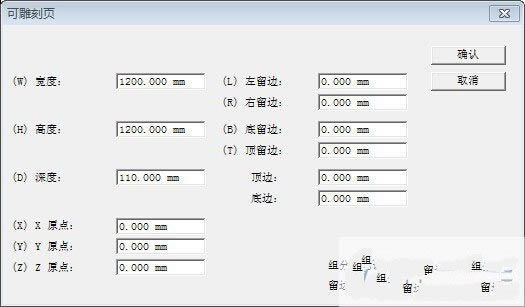【Type3特别版下载】Type3雕刻软件 v4.6.0.0 中文特别版
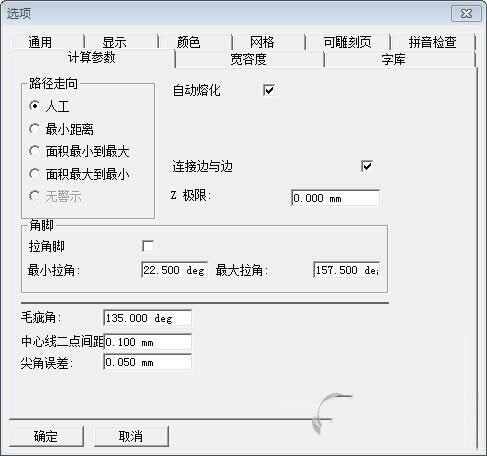
- 软件大小:查看
- 软件语言:简体中文
- 授权方式:免费软件
- 更新时间:2024-10-03
- 软件类型:国产软件
- 推荐星级:
- 运行环境:XP,Win7,Win8,Win10,Win11
软件介绍Type3特别版是一款功能十分全面的雕刻软件,通过电脑的先进技术,在电脑上对浮雕进行三维立体制作,然后通过数控进行精准的浮雕打磨,省去了人工的人力、财力,可以对最复杂的形体进行简单的定义,提高效率也提高了降低了成本。
软件特色1、Type3提供解决木工界图形设计要求的全能软件方案。 2、Type3和你的所有习惯相适应,易学易用,它是创意与雕刻加工全能软件。 3、可以将浮雕投影或包络到各种复杂曲面上,该曲面可以由其他CAD文件或用三坐标数字化扫描仪输入,或用TypeEdit与TypeArt直接产生。 4、TypeArt模块提供矢量和位图编辑,照片修饰,贴图及上色等工具,且具快速产生凹凸模和优化加工等专业功能。 5、Type3能精确计算三维刀具路径,优化机器加工轨迹,并最终产生数控加工机器轨迹,并最终产生数控加工机器代码,可以自由地选择锥型、球型、圆柱型等各种刀具和钻头,进行雕刻加工。 6、type EditTypeEdit-图形生成模块它能快速编排文字与制作各种图形,并能精确计算各种二维与三维刀具路径,而且可以将刀具路径投影或包络到任意复杂曲面上。 Type3特别版设置说明1:在桌面或程序中打开Type3,在打开的“设置机器”中,点击“加入机器”前的“+”号,再展开“CNC机器”,找到“Fanuc 16M/Fanuc 0M”并选择,点击“加入”,如下图所示:
2:在“设置接口”中选择“在文件”并确定。
3:在打开的“设置机器”对话框中,首先打开右边的“后处理器”,在“设置后处理器”中找到如下字行: …… HeadpcrSz0=p HeadpcrSz1=G91 G28 Y0 Z0 HeadpcrSz2=t HeadpcrSz3=M6 …… 将这4行等号后的字符修改如下: …… HeadpcrSz0= HeadpcrSz1= HeadpcrSz2= HeadpcrSz3= ……
4:回到“设置机器”中,把“总尺寸”下的最小和最大分别修改如下: x 最小:-20000.00mm 最大:20000.00mm y 最小:-20000.00mm 最大:20000.00mm z 最小:-10000.00mm 最大:10000.00mm 单位均为毫米:mm ,确认并退出“设置机器”。
5:Type3软件打开,打开“编辑”下的“选项”,做如下修改: (1):“计算参数”中,选择“路径走向”下的“人工”;勾选“自动熔化”。
(2):“可雕刻页”中,分别把其中的宽度、高度、深度改为机器幅面的大小,如RS1212型,宽度为1200mm,高度为1200mm,深度为110mm,其余均为0,单位为毫米:mm。确定。
6:打开“更改”下的“可雕刻页”,将其中的宽高深度做同上修改,其余均为0。
7:在Type3中做任意图形,进入“CAM”创建任意刀具路径,机器工作。在“机床工作”中,做如下修改: (1):打开“份额”,勾选“曲线线段化”,将“Z安全起始位”修改为1mm。 (2):在“机床工作”对话框中,激活“开锁”标志,点选“文件”,确定。 (3):修改“机床工作”框中心位置的参数为5到10,此为加工中的抬刀高度。 8:保存并关闭Type3,软件设置结束。以上设置是初次安装Type3后的必须设置,设置完成后每次使用不需再做此设置,如果工作中出现雕刻机不读文件或报警出错,请检查以上各项设置是否正确。 安装方法1、在本站下载Type3特别版安装包 2、使用压缩软件进行解压(推荐使用winrar) 3、点击exe文件开始安装 |